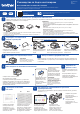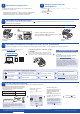Quick Setup Guide
Не можете да се свържете? Проверете следното:
Безжична мрежа
Кабелна мрежа
USB връзка
Рестартирайте безжичната точка за
достъп/маршрутизатора (ако е възможно).
Ако все още не можете да се свържете,
отидете на
13
.
Изключете кабела.
Ако все още не можете да се свържете, посетете
support.brother.com за отговори на често задавани
въпроси и за отстраняване на неизправности.
Рестартирайте устройството
и компютъра и след това
отидете на
12
.
Следвайте инструкциите на LCD дисплея, за да конфигурирате
настройките на устройството.
• Конфигурирайте настройките на тавата и проверете информация за
ориентацията на хартията (не се предлага за всички модели).
• Проверете информацията за инсталирането на софтуера.
1. Натиснете
[Настройки] > [Всич. настр.] > [Инициал. настр] >
[Локален език].
2. Натиснете вашия език.
3. Натиснете
.
Посетете setup.brother.com, за да свалите и
инсталирате софтуер на Brother.
Следвайте инструкциите и подканите на екрана.
ЗАБЕЛЕЖКА
За свързване в кабелна мрежа и USB връзка открийте,
както е показано на илюстрацията, правилния порт (в
зависимост от кабела, който използвате) в устройството.
Завършена настройка
Сега можете да печатате и сканирате с вашето
устройство.
За да проверите кой е най-новият фърмуер,
посетете support.brother.com/up7.
Намерете SSID (името на мрежата) и мрежовия
ключ (паролата) на безжичната точка за достъп/
маршрутизатора и ги запишете в таблицата,
предоставена по-долу.
SSID (име на мрежата)
Мрежов ключ (парола)
Отидете до устройството
и натиснете
>
[Намиране на Wi-Fi мрежа]
> [Да].
Отидете на
12
, за да
инсталирате софтуера.
SSID: XXXXXXX
Мрежов ключ: XXXX
Ако не можете да намерите тази информация,
се обърнете към мрежовия администратор или
производителя на безжичната точка за достъп/
маршрутизатора.
Ако настройката е неуспешна,
рестартирайте устройството на
Brother и безжичната точка за
достъп/маршрутизатора, а след
това повторете
13
.
Важна бележка за защита на мрежата:
Паролата по подразбиране за управление на
настройките на това устройство се намира на
гърба на устройството и е отбелязана с „Pwd“.
Препоръчваме незабавно да смените паролата по
подразбиране, за да защитите устройството си от
неупълномощен достъп.
За по-подробна информация относно устройството и за спецификации на продукта вижте Онлайн Ръководството за
потребителя на адрес support.brother.com/manuals.
© 2021 Brother Industries, Ltd. Всички права запазени.
13
Ръчна безжична настройка
Ако безжичната настройка не е успешна, опитайте да настройте връзката ръчно.
12
Свързване на компютър или мобилно устройство към устройството
Изпълнете следващите стъпки, за да завършите настройката, като използвате един от типовете свързване, възможни на устройството.
11
Свързване на телефонния кабел
Ако не използвате устройството като факс, преминете към
12
. За повече информация относно използването на функцията за факс, вижте Онлайн
Ръководство за потребителя.
10
Изберете вашия език (при
необходимост)
9
Настройки на устройството
setup.brother.com
Изберете SSID (име на
мрежата) на безжичната точка
за достъп/маршрутизатора
и въведете мрежовия ключ
(паролата).
Когато безжичната настройка
е успешна, на LCD дисплея се
показва [Свързан].
Повдигнете капака
на скенера.
Затворете капака на
скенера.
Свържете телефонния кабел. Използвайте
гнездото, маркирано с LINE, и прекарайте кабела
през задната част на устройството.
(За Европа) Ако имате нужда от такъв, можем да ви изпратим безплатно оригинален кабел Brother. За да се свържете с нас, посетете www.brother.eu.